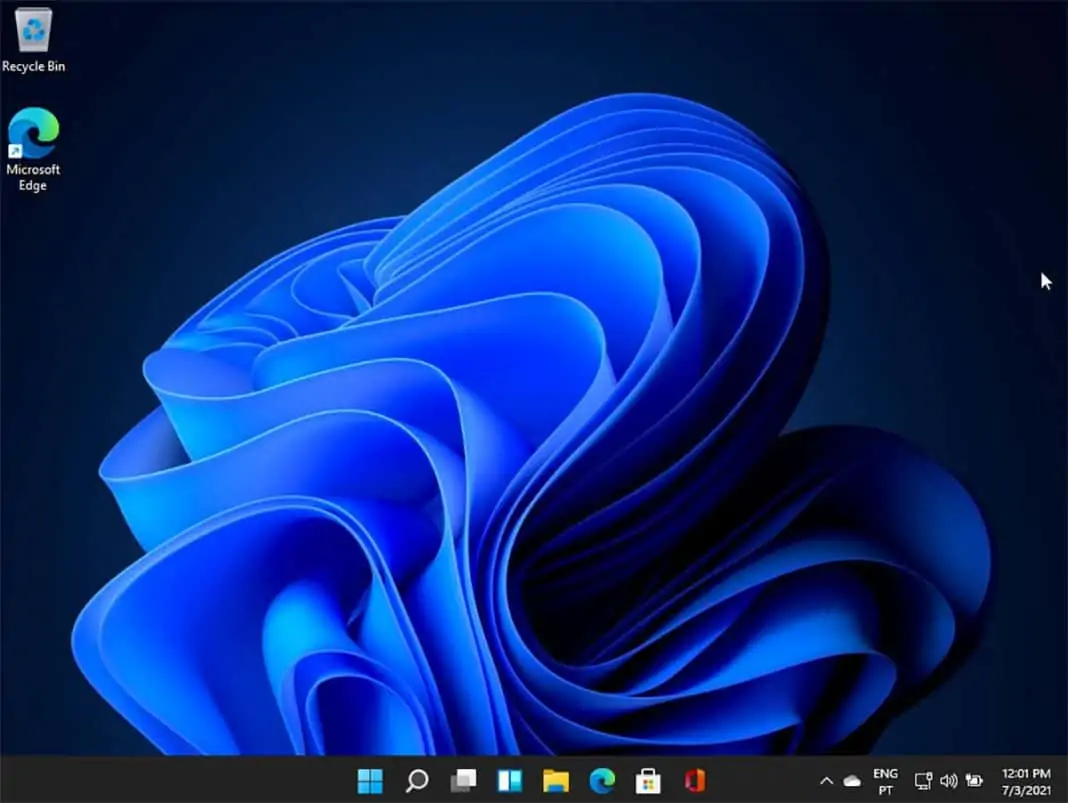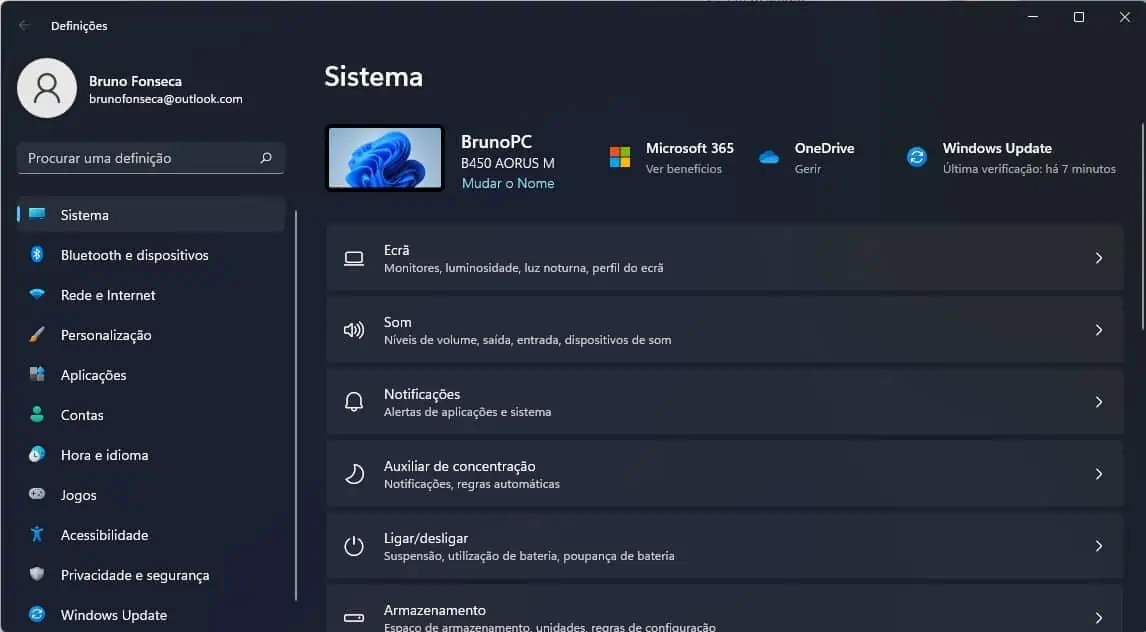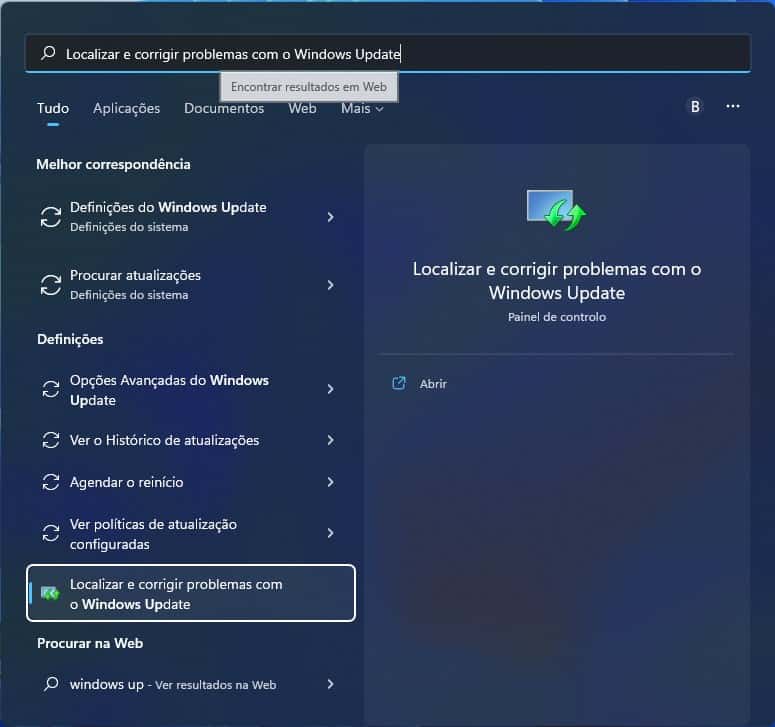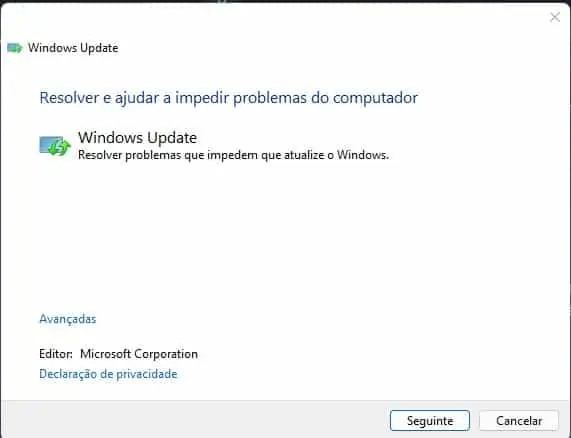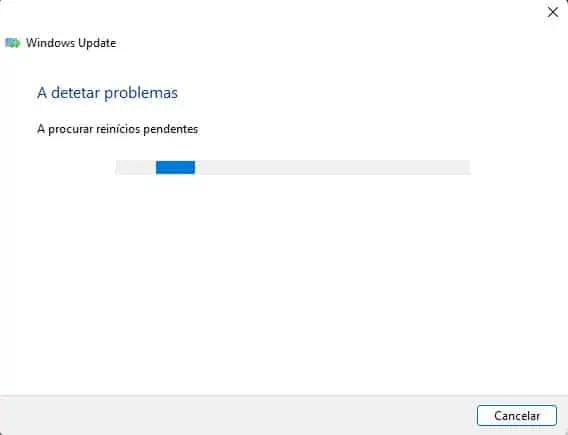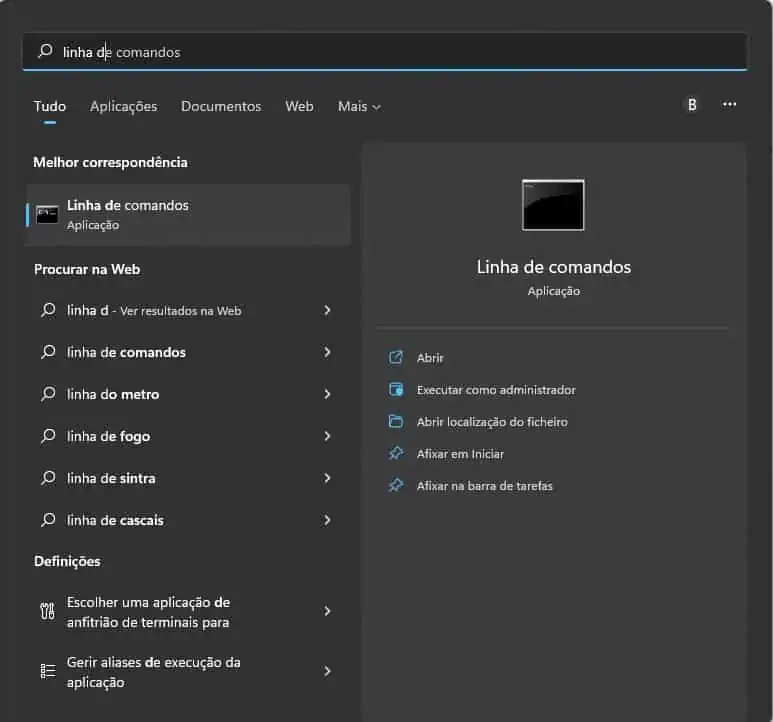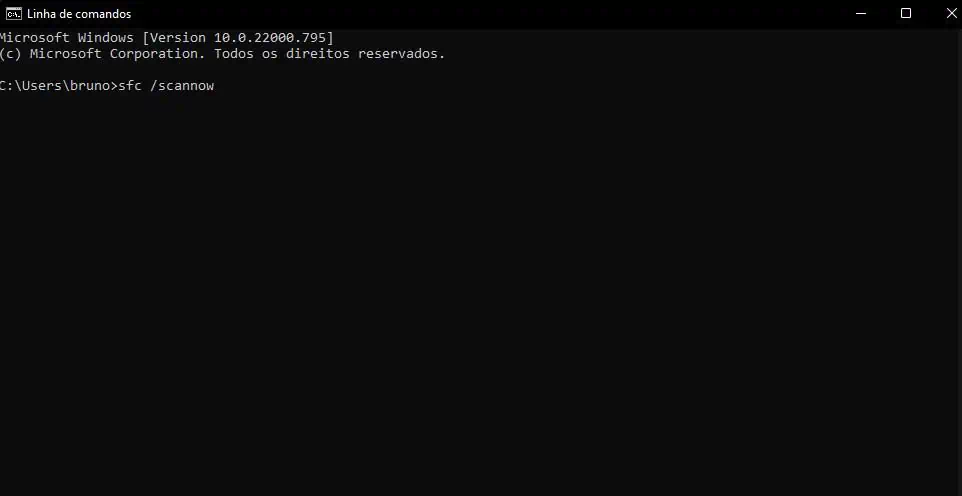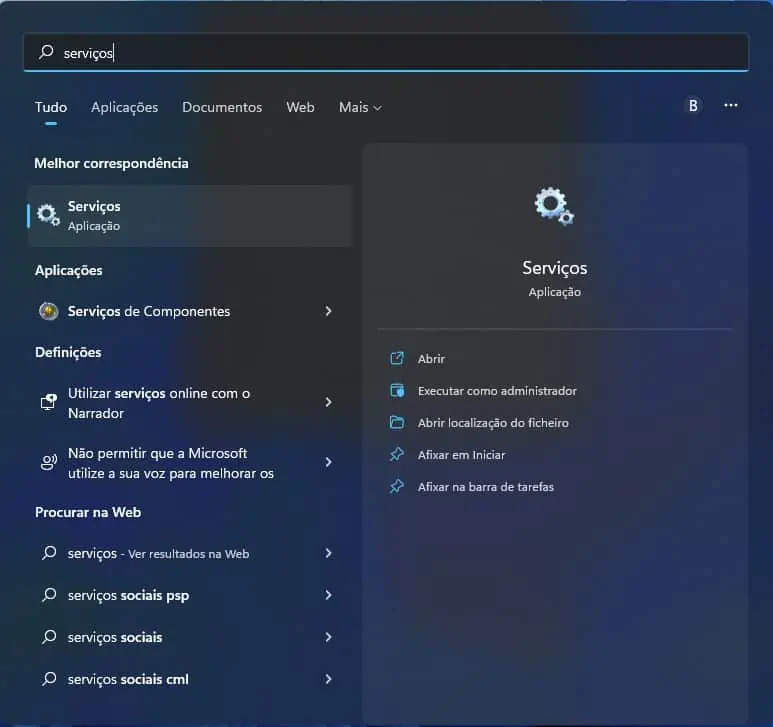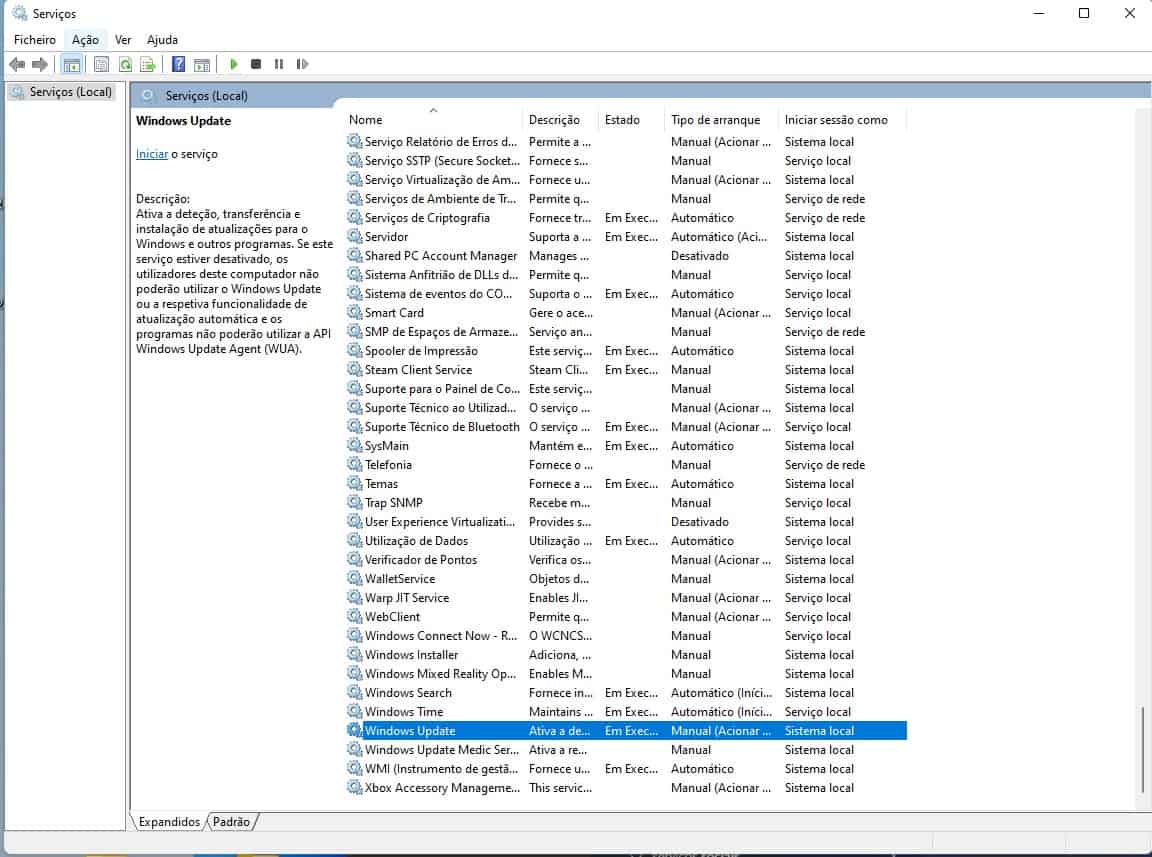Alguns utilizadores do Windows 11 estão a reportar que, independentemente do que façam, ficam presos no ecrã de reiniciar. Este problema ocorre normalmente depois de uma nova atualização do Windows ser instalada. Entretanto por muitas coisas que se experimente parece que o problema não se resolve. Assim vamos dar-lhe uma ajuda para que possa acabar com esta situação de ficar preso no reiniciar do Windows 11.
Windows 11 preso no reiniciar? Veja como resolver!
O que pode causar este problema
Quando olhamos para esta questão percebemos que existem várias causas diferentes que podem levar a esta situação. Assim elaborámos uma lista com as mais comuns.
As falhas no arranque são uma das causas mais comuns. Isto normalmente acontece após uma instalação falhada de uma atualização do Windows. Assim é possível resolver este problema parando os serviços e ativando-os novamente. Vamos explicar mais abaixo como isto se faz.
Corrupção dos ficheiros de sistema é outras das causas responsável por este problema em particular. Existem várias estratégias disponíveis que referimos a seguir.
Em alguns casos, poderá experimentar este problema devido a algum tipo de interferência de terceiros que está a impedir o seu PC do Windows 11 de parar corretamente. Entrar no modo de segurança pode ser útil para perceber esta situação.
Entretanto uma aplicação recentemente instalada, uma atualização de funcionalidades ou o antivírus podem ter causado indiretamente este cenário. Uma vez que há muitos culpados que deve investigar, a forma mais rápida de tratar da questão é fazer um restauro do sistema e voltar a um estado saudável em que este problema não estava a ocorrer.
Tenha em atenção que se ainda estiver a utilizar um HDD tradicional em vez de um SSD, poderá estar a experimentar este problema. Isto porque certos sectores do seu dispositivo de armazenamento podem começar a falhar. Não há como fugir deste problema, pois eventualmente terá de o substituir. Ainda assim pode executar o comando CHKDSK.
Posto isto vamos olhar para as soluções que deverá experimentar.
Como referi acima uma das grandes causas pode estar relacionada com os updates.
O Windows vem com um assistente para a correção de erros no Windows Update. Em muitos casos pode ajudá-lo a identificar o problema que impede atualizações do Windows. É verdade que pode não corrigir todos os problemas de atualização; no entanto, pode resolver muitos deles.
Em primeiro lugar na pesquisa escreva Windows Update problemas ou então localizar e corrigir problemas Windows Update. Irá aparecer uma aplicação que deverá abrir.
A seguir e na janela que surgir basta dar um clique em seguinte.
Depois a aplicação irá verificar se existem problemas e em caso afirmativo irá resolvê-los.
Depois disso é só correr novamente o Windows Update e verificar se a situação ficou resolvida.
Entretanto o problema também pode estar relacionado com o disco
Neste caso, terá de utilizar uma ferramenta incorporada chamada System File Checker para reparar os ficheiros avariados. O procedimento para executar esta ferramenta é o seguinte:
sfc /scannow
Para isso escreva na pesquisa linha de comandos. Depois escolha a opção Executar como administrador.
É que para executar este serviço é mesmo necessário ter este tipo de privilégios.
Depois na nova janela é só colocar o comando e esperar que o processo termine.
Dependendo do espaço ocupado e do tamanho do disco ele poderá levar mais ou menos tempo.
Quando o processo tiver terminado somos informados acerca do que foi reparado.
Pode executar outras tarefas enquanto o sistema verifica os dados. Depois de concluir o processo, reinicie o computador e tente atualizar o Windows novamente.
Se o problema continuar, deve executar a verificação DISM para reparar quaisquer imagens do sistema corrompidas e restaurar os ficheiros do sistema. Assim volte à pesquisa e corra novamente a linha de comando com privilégios de administração.
No entanto agora deverá executar o comando:
Dism.exe /online /cleanup-image /scanhealth
Dism.exe /online /cleanup-image /restorehealth
Deverá também experimentar outra coisa.
Para isso, prima Win + S e escreva “Linha de comando”, mas não pressione Enter. Em vez disso, clique com o botão direito no resultado da pesquisa e selecione Executar como Administrador.
Uma vez aberto, escreva chkdsk /r [Letra da Unidade:]. à partida será c. Assim digite chkdsk /r c:
Se houver problemas e não forem resolvidos deverá substituir o disco.
Se a situação não ficar resolvida deverá reiniciar os serviços Windows importantes
Esta solução requer que reinicie certos serviços cruciais do Windows Update que não estão a funcionar. Os passos são os seguintes:
Em primeiro lugar temos de ir à caixa de pesquisa e escolher serviços.
Depois nos serviços basta procurar por Windows Update
A seguir clique com o botão direito do rato e escolha Propriedades. No tipo de arranque escolha automático. A seguir escolha Iniciar.
Depois é só dar um clique para aplicar e depois em OK.
Entretanto é boa ideia fazer o mesmo com outro serviço. Mais especificamente o Serviço de Transferência Inteligente em segundo plano.